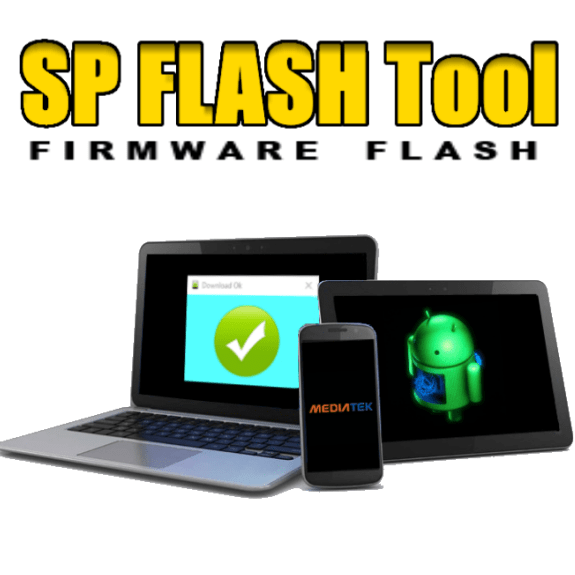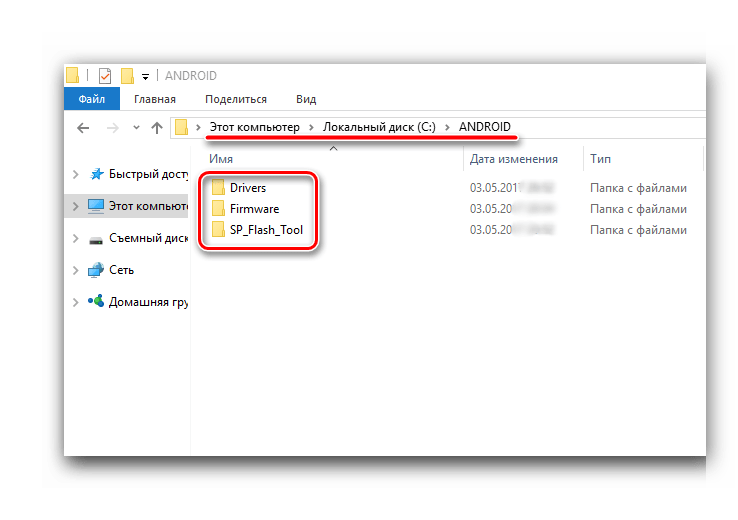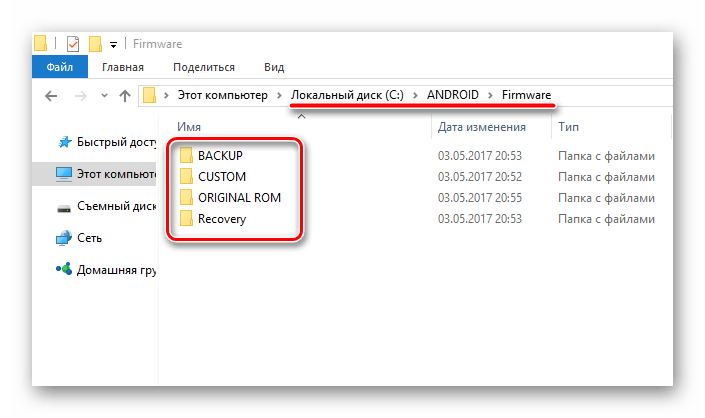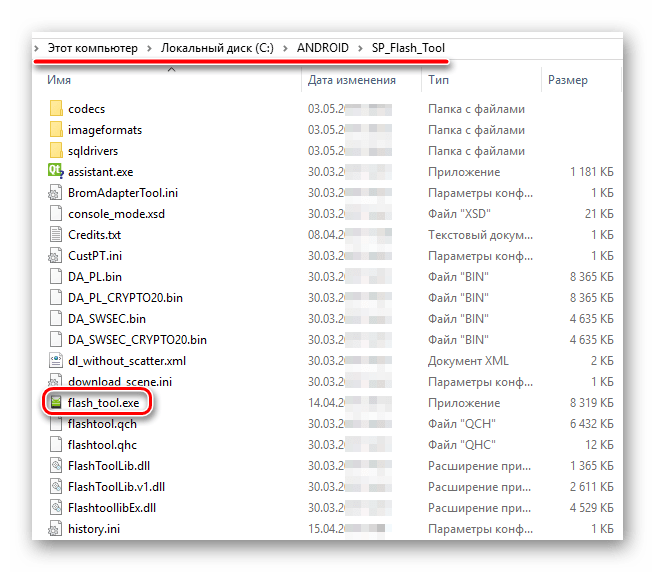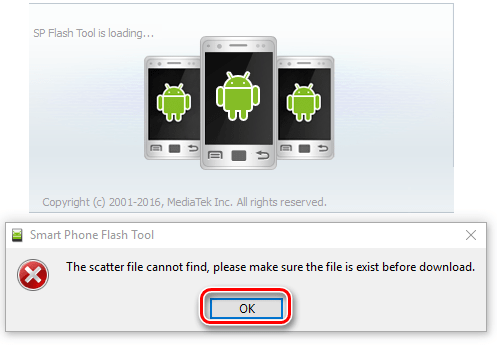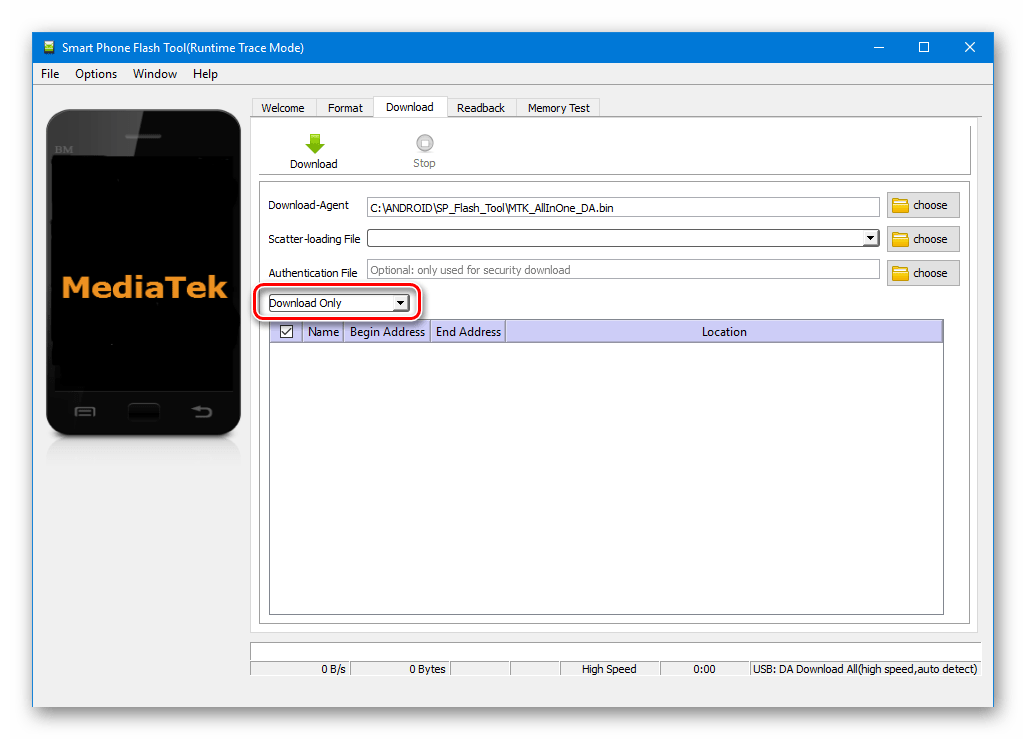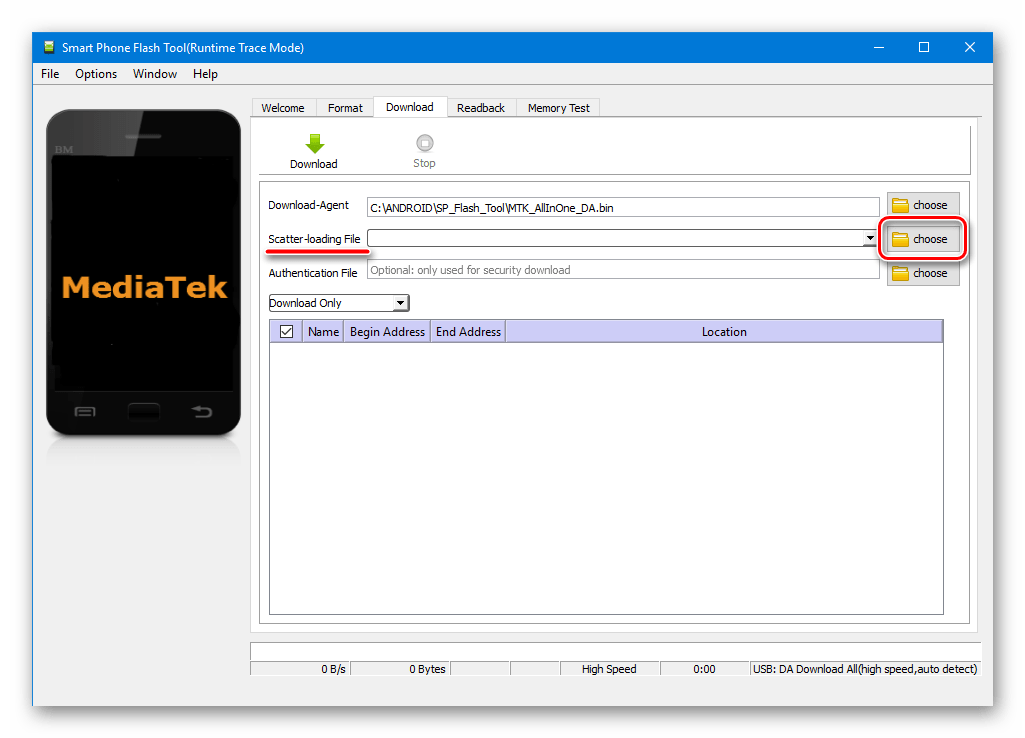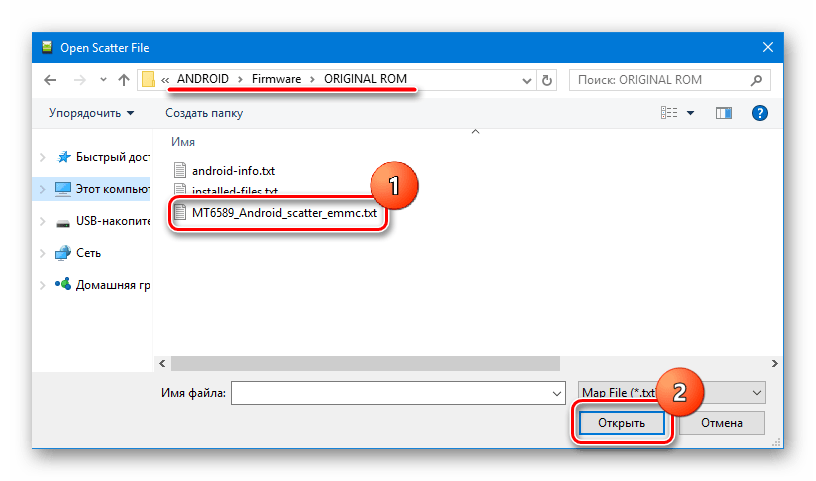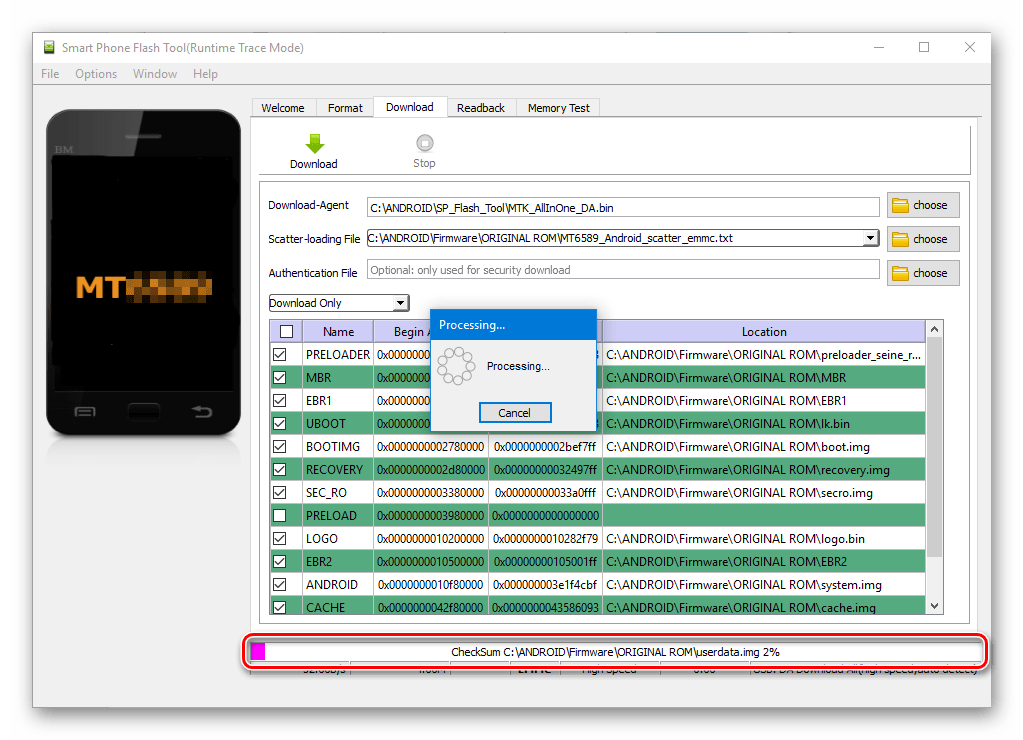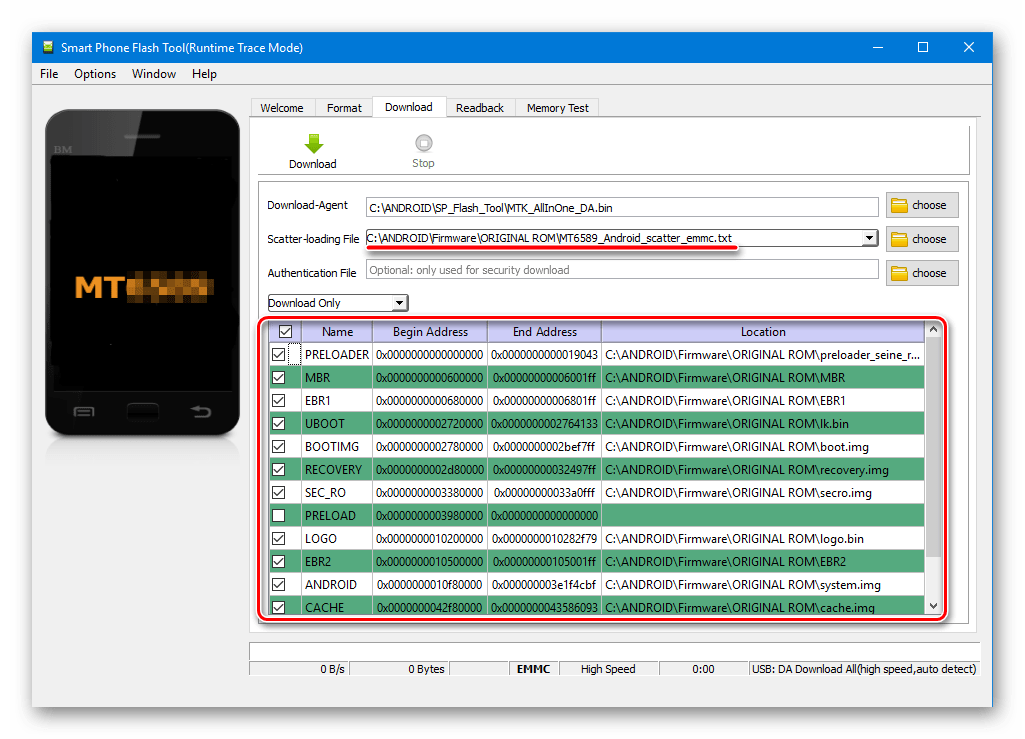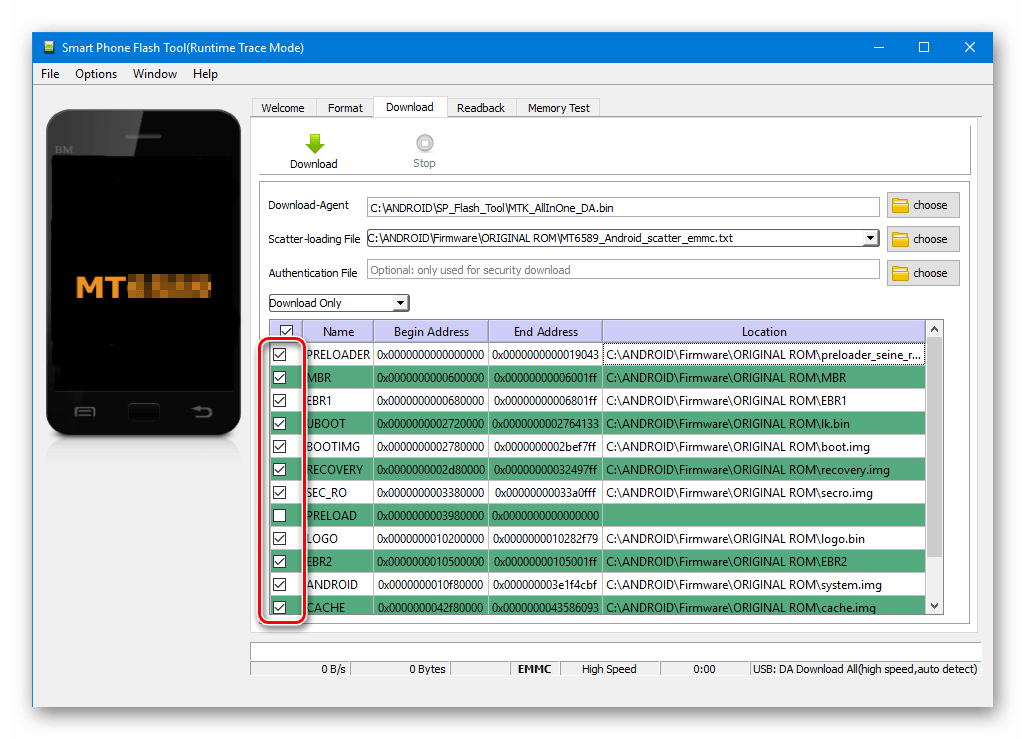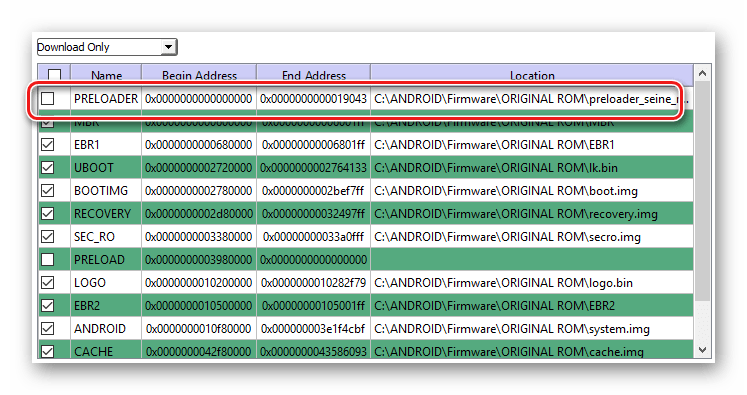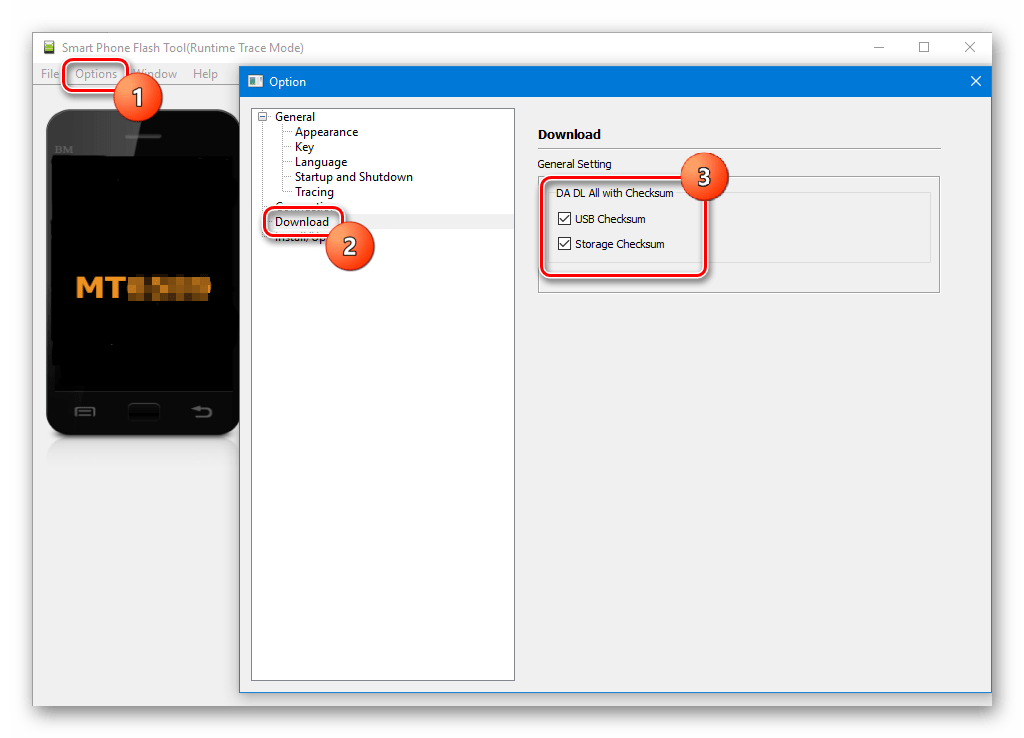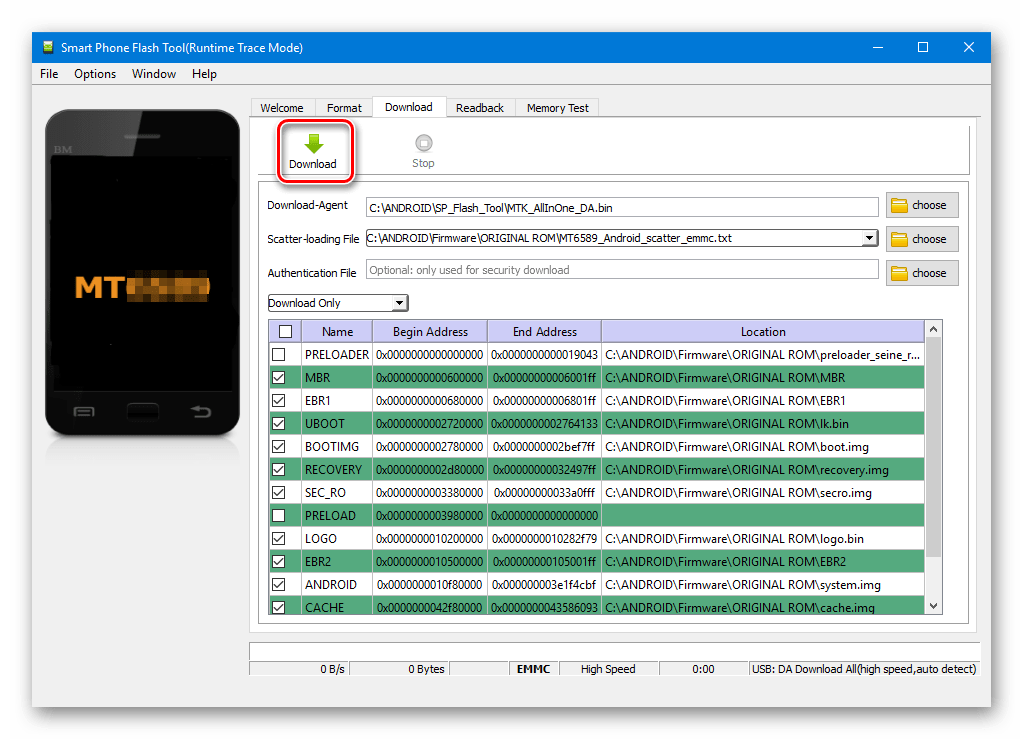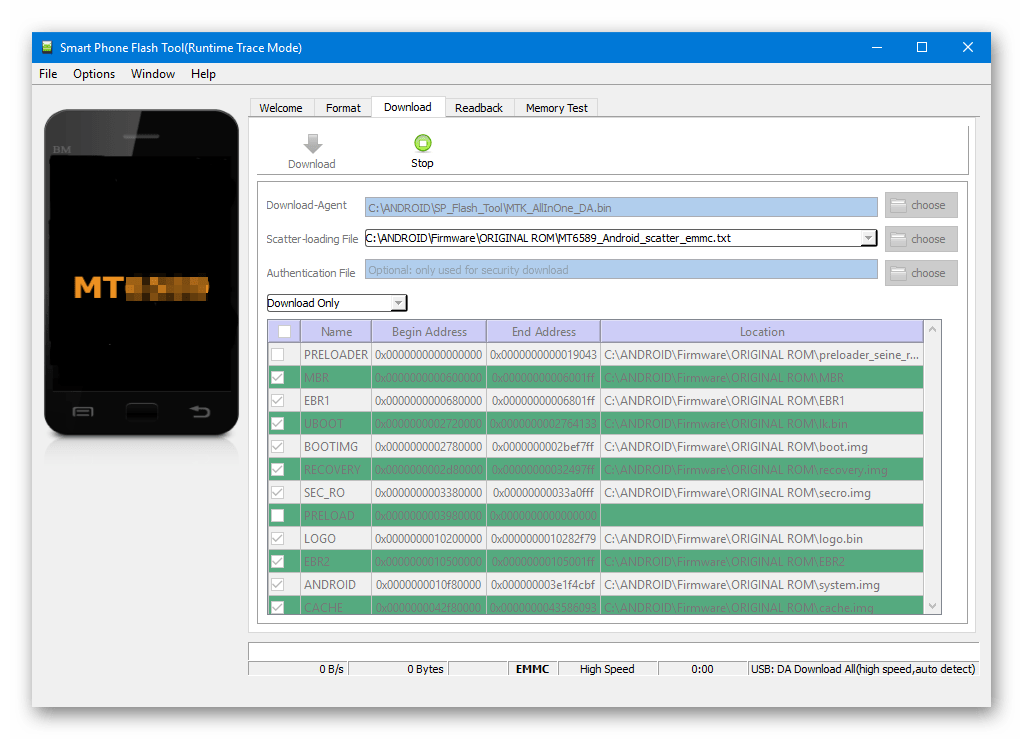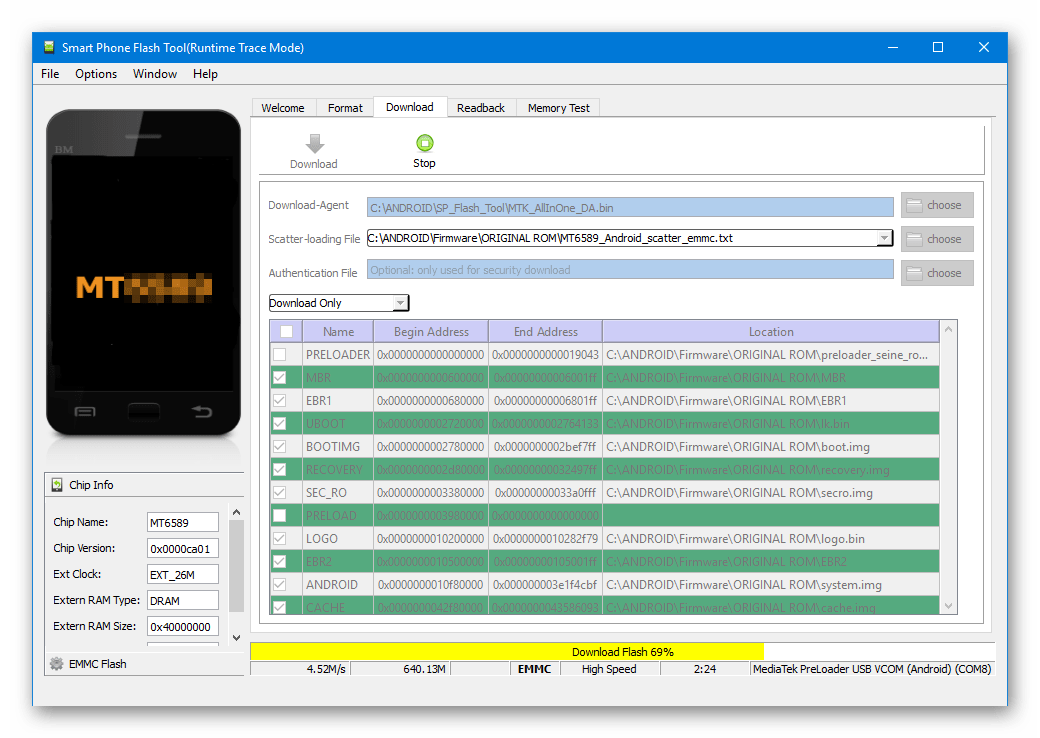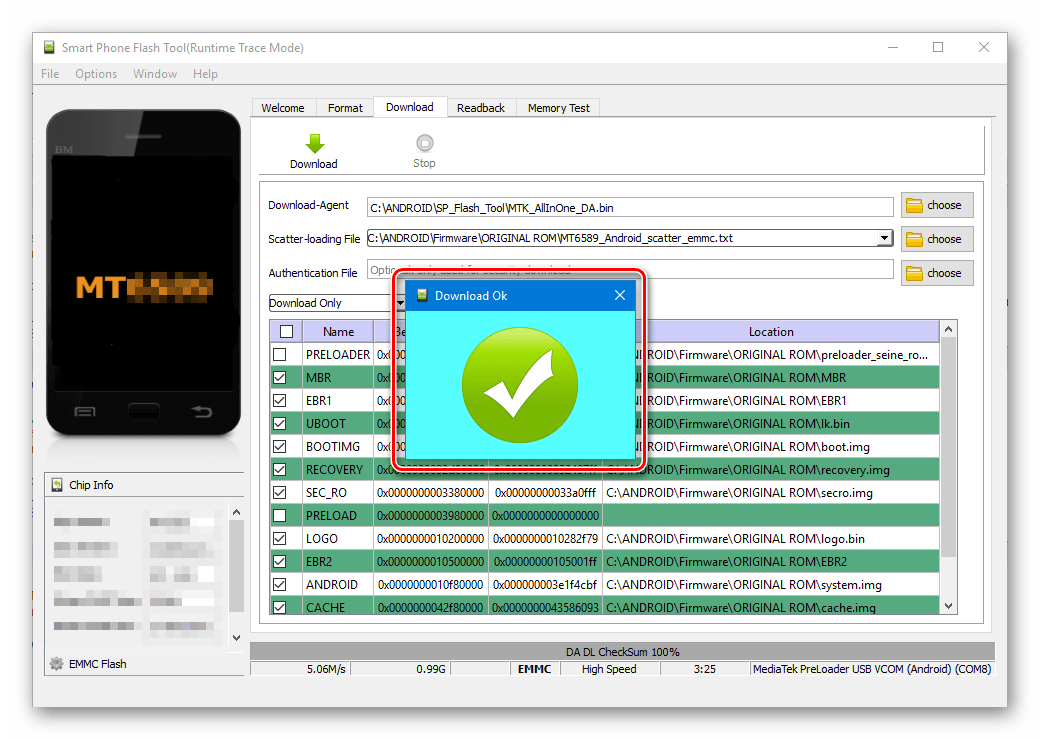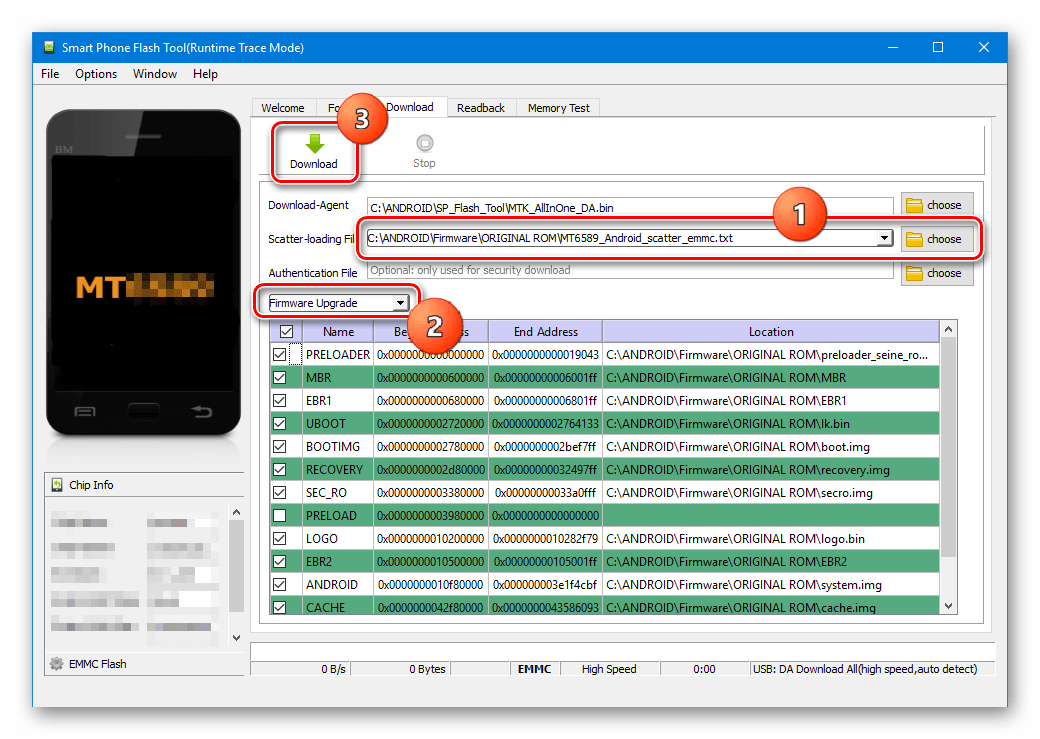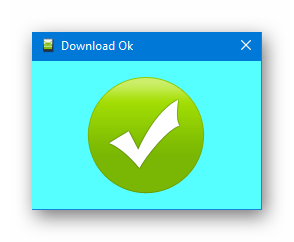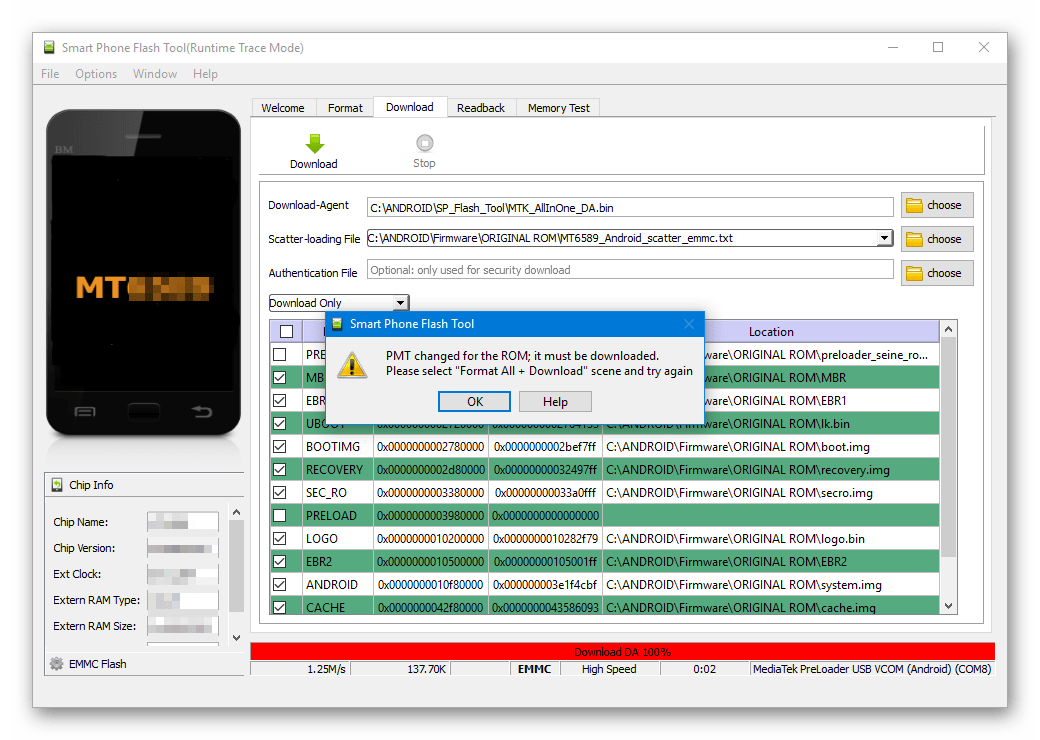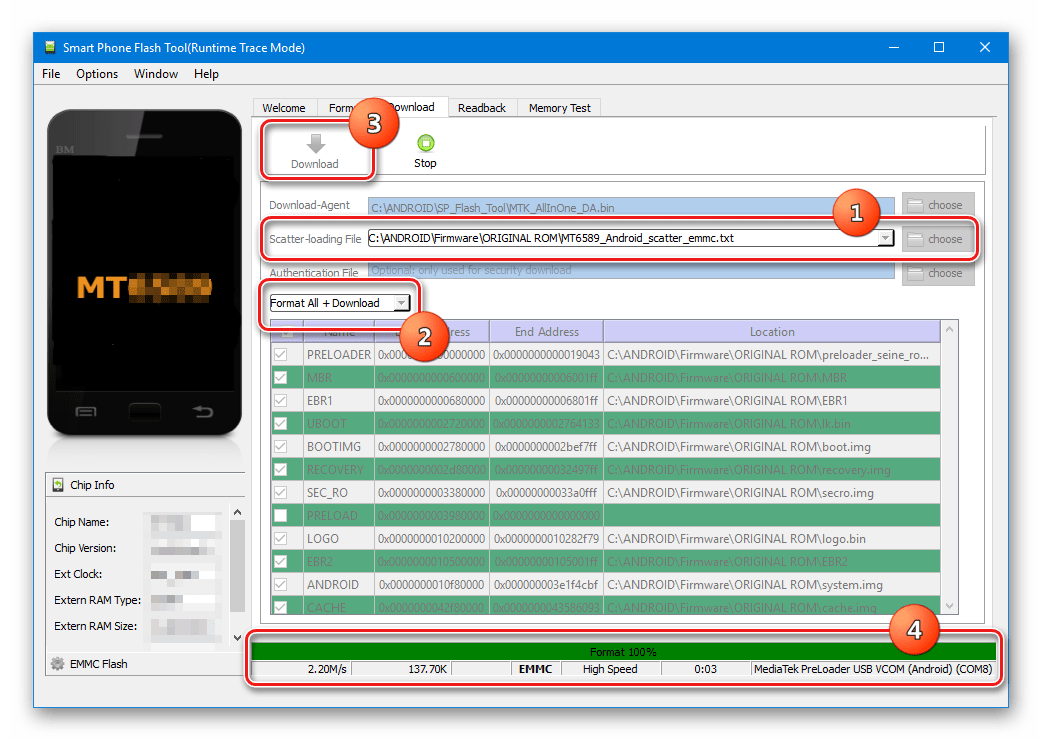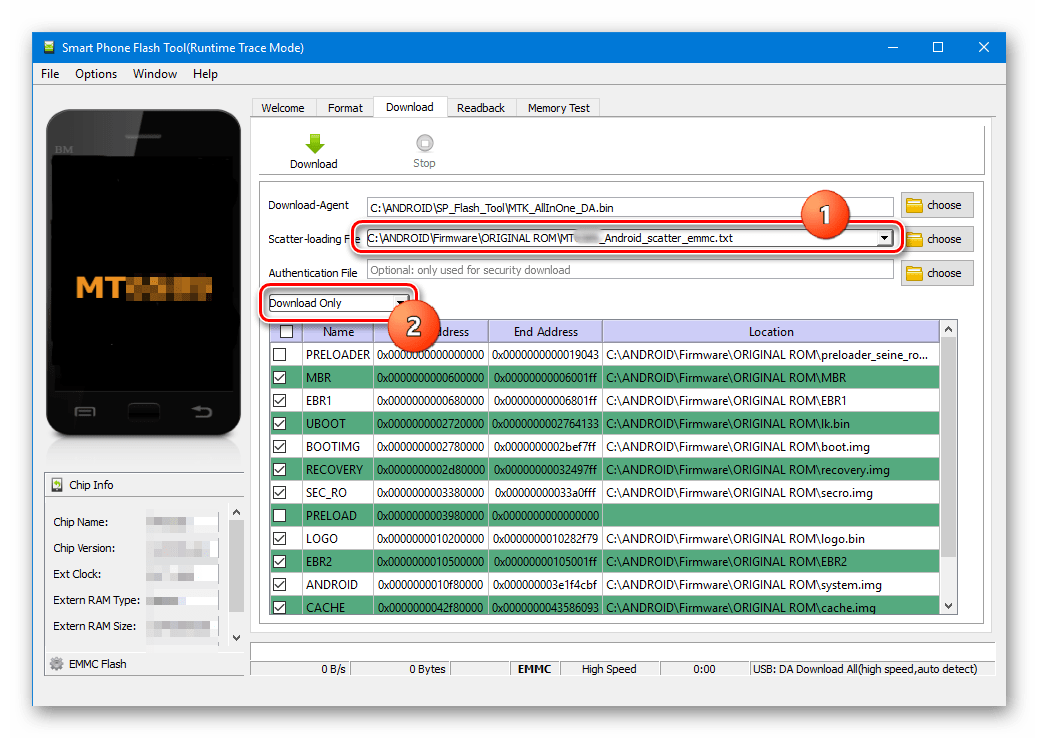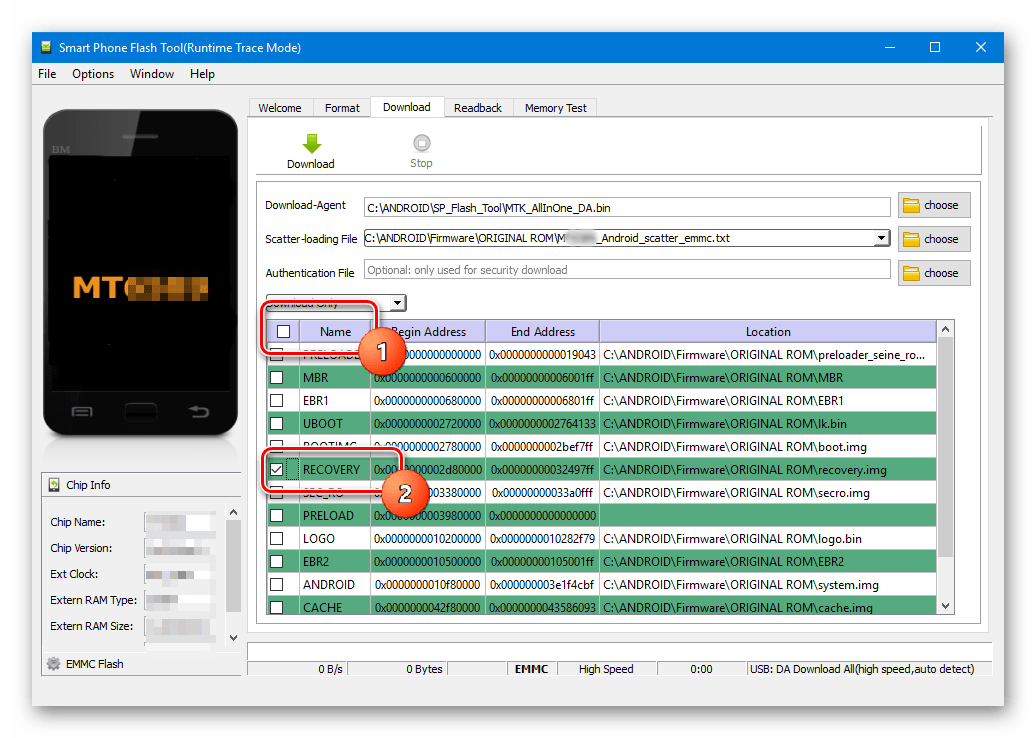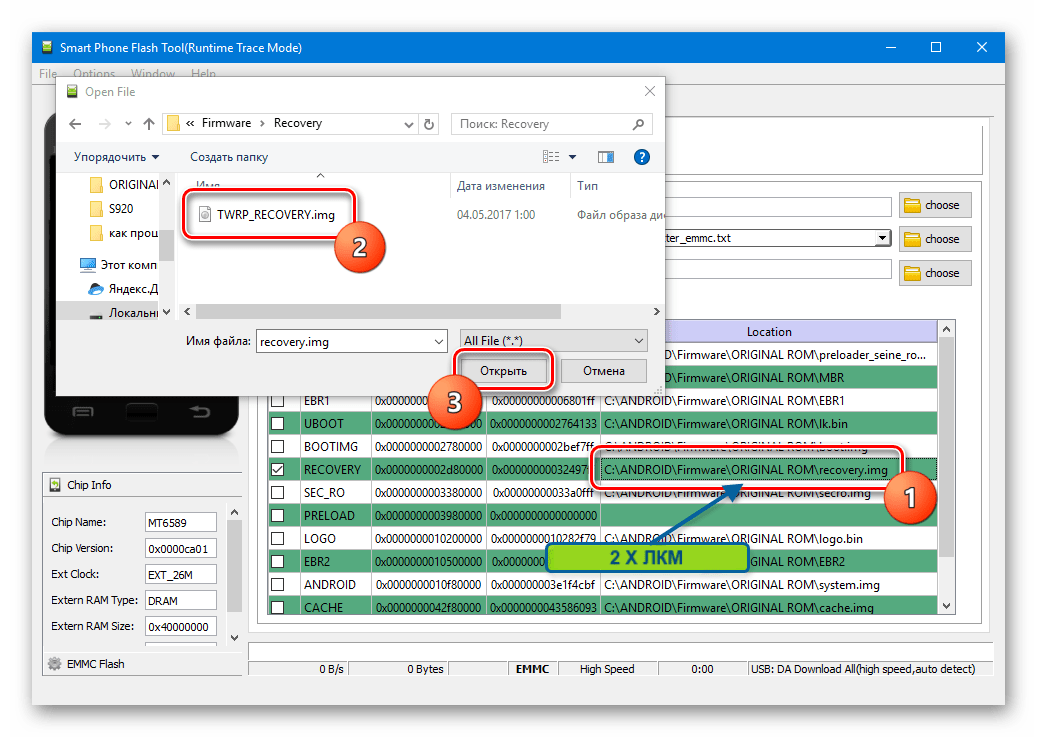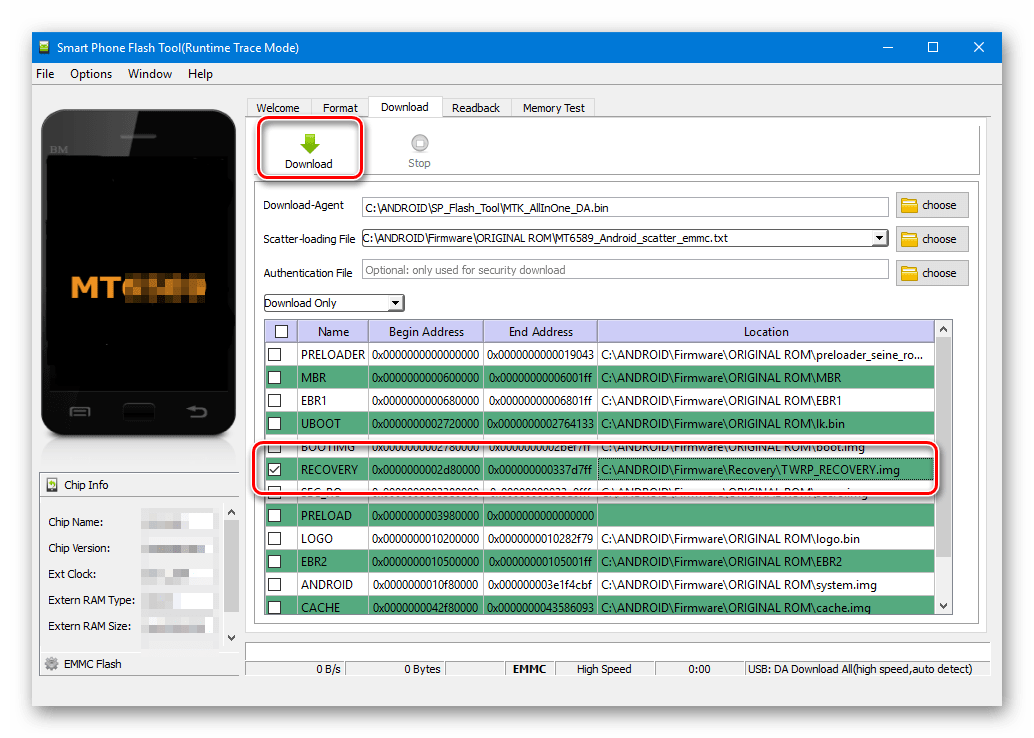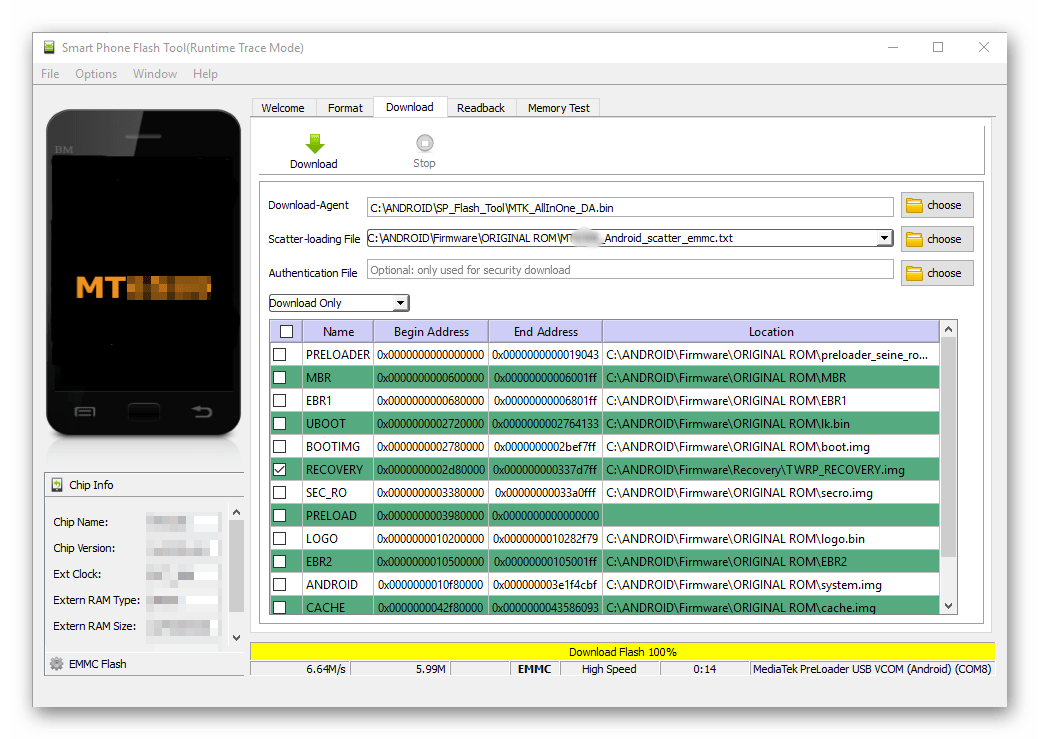readback flashtool что это
Как сделать бэкап на андроид. Подробный алгоритм работы с утилитой flashtool
Часто пользователи андроид устройств экспериментируют с новыми прошивками для своих аппаратов. Перед таким обновлением обязательно нужно сделать бэкап на своем андроид устройстве.
Что же такое бэкап?
Выражаясь простым языком, бэкап — это создание резервной копии флеш памяти вашего устройства. Такое копирование обеспечивает создание полного клона всех данных вашей системы и переноса его на локальный компьютер или в облачное хранилище.
После успешного создания бэкапа, вы можете не переживать за работоспособность своего аппарата и проводить с ним эксперименты по установки стороннего софта или обновлению прошивки. Ведь в случае проблем с устройством, вы всегда сможете восстановить его работоспособность из сохраненной копии.
О том, как сделать бэкап на своем андроиде с помощью утилиты Flashtool и пойдет сегодня речь.
Flashtool — это утилита, позволяющая выполнять операции по копированию и прошивке данных, для различной электроники.
Внимание! Все операции, проводимые с помощью данной инструкции, осуществляются вами на свой страх и риск.
Перед тем, как приступить к работе по снятию бэкапа, настоятельно рекомендуем вам прочитать данную инструкцию полностью.
Для проведения всей процедуры потребуется следующее:
Подготовка и настройка устройства.
Первый этап
Первое, что необходимо для бэкапа на андройд, это скачать оригинальную прошивку для устройства.
Важно: Скачивать ее нужно только на официальном сайте производителя вашего мобильного устройства.
Прошивка нам понадобится для того, чтобы изъять из нее 2 необходимых для работы файла.
Этими файлами являются:
Создайте рабочую папку на компьютере и поместите в нее вышеуказанные файлы.
Второй этап
Скачайте последнюю версию Flash Tool. Если она в архиве, то разархивируйте ее. Поместите папку с софтом в рабочую директорию, в которой находятся preloader и scatter.txt.
Третий этап
Если MTK драйвера для андройд девайса никогда не устанавливались на этот ПК, то скачайте их из интернета. Сделать это можно так: подключите телефон через USB-кабель к компьютеру. Дождись, когда система определит устройство и предложит найти или установить для него драйвер. После этого, укажите путь до сохраненной вами папки с драйверами. Дождитесь завершения установки.
На этом подготовительные этапы завершены. Далее перейдем непосредственно к работе и настройке flashtool.
Настройка и работа в утилите
Запустите программу от имени администратора.
После того, как произойдет запуск, необходимо указать путь к файлу _____scatter.txt. Для этого, нажмите на кнопку «Scatter-loading» и укажите необходимый путь.
Если все прошло успешно, появится рабочее пространство с блоками данных.
Теперь нужно провести тест памяти. Эта процедура необходима для корректного создания бэкапа блоков памяти.
Для того чтобы выполнить процедуру, проверьте наличие в программе установленной галочки на вкладке «preloader».
Далее, перейдите по следующей вкладке:
Обратите внимание! Что при переходе во вкладку «Memory test» должны быть проставлены галочки только на следующих чек боксах:
После произведения необходимых настроек, можно приступать к самому тесту.
Для этого, нажимаем кнопку старт и подключаем устройство (которое должно быть выключено) кабелем к USB-порту вашего ПК или ноутбука.
Внимание! Сначала нажимаем старт, а уже потом подключаем.
Как только девайс подключен, flashtool начнет считывание памяти и вывод информации на экран.
После получения необходимых данных, телефон или планшет можно отключить.
Теперь, нам потребуется запустить стандартную программу «блокнот». После чего необходимо скопировать нужную нам информацию из Flashetool в Notepad.
Обратите внимание! Копировать нужно только секторы, которые имеют размер (он указан в скобках в мегабайтах).
Сектора с нулевыми показателями в блокнот переносить не нужно!
Информация будет в таком виде: 
Сохраняем полученные данные в блокноте и закрываем его. Отключаем устройство от компьютера.
Процесс бэкапа
Вот мы и добрались до самого главного — до копирования памяти устройства.
Снова открываем утилиту для бэкапа и снимаем галочку с поля «preloader».
Переходим во вкладку «Readback».
Далее кликаем по кнопке «добавить» (Add).
После нажатия кнопки в окошке таблички появится следующая строчка:
Кликните на нее два раза мышкой. Откроется окно выбора пути для сохранения файла бэкапа.
В диалоговом окне задайте место для хранения файла с данными и его имя. Название файла может быть произвольным, однако мы рекомендуем давать осмысленные имена. Это нужно для понимания, копия какого сектора памяти перед вами.
Кода имя и место расположения вами задано, появится окно настроек бэкапа.
Здесь необходимо указать для каждого сектора памяти свои данные (те, которые вы записали в блокноте).
Например, для сектора EMMC_BOOT1 необходимо скопировать данные находящиеся в блокноте, а именно 0x0000000000200000. И вставить их в колонку «Length». Другие колонки не изменяем.
Осталось только нажать на «Ok» и после на кнопку «Read Back».
Теперь можно подключить выключенный смартфон или планшет к компьютеру. После подключения, произойдет операция копирования и появится зеленый значок, сигнализирующий о завершении работ. Теперь девайс можно отключить.
Поздравляем!
Первый блок дампа был скопирован и сохранен.
На всякий случай, проверьте место, которое вы указали ранее для сохранения образа. Если файл присутствует и имеет ненулевой размер, значит все в порядке. Можно приступать к бэкапу следующих секторов памяти.
Следующие этапы работ по копированию секторов, аналогичны предыдущему этапу. Только обратите внимание, что имена образов а также копии задаются другие, по очереди.
Когда вы закончите копирование всех блоков, вы можете перенести все файлы с данными из папки на компьютере в безопасное место. Например, на Яндекс Диск или аналогичное облачное хранилище. В случае сбоев в работе устройства, вы всегда можете восстановить аппарат с помощью приготовленных заранее бэкапов. Делается это похожим способом, той же программой — SP Flash Tool. Но это уже, совсем другая история.
Как и чем создать полный дамп ROM-памяти (резервная копия прошивки и данных) на процессорах МТК с помощью Flash Tool
Описание
Как и чем создать полный дамп ROM-памяти на процессорах МТК с помощью Flash Tool
( создание полной резервной копии и последующее восстановление с этой копии )
Задать вопрос, поделится опытом можно в
Зарядить аппарат не менее чем на 80%.
Заранее подготовить папки в корне диска ( раздела ) на ПК.
В именах папок и пути к ним не должно быть ничего кроме латиницы, цифр и нижнего дефиса.
В данном случае, как пример, взят смартфон Lenovo S1L ( Mediatek MT6753 ).
По аналогии ниже описанных действий Вам нужно брать данные со скаттер-файла своего смартфона ( прошивки ) и так же на своём гаджете использовать Terminal Emulator for Android для вычисления размера полного дампа.
Для исполнения данной команды в этом эмуляторе терминала рут-права не требуются.
Размер полного дампа на устройстве с процессором МТК вычисляется так ( открыть спойлер ).
Запустить приложение Terminal Emulator for Android на Вашем гаджете.
Ввести команду cat /proc/partitions
Приложение отобразит все разделы с памяти устройства количеством блоков в разделе ( один блок = 1024 Байта ).
В строчке mmcblk0 отображена вся память целиком.
Значение со строчки mmcblk0 умножаем на 1024 и получаем размер полного дампа в Байтах.
Переводим полученное значение размера из Dec в Hex и получаем нужное значение для ввода в поле «Length» окна Flash Tool.
На смартфоне Lenovo S1L значение строчки mmcblk0 показало равным 15267840.
15267840 х 1024 = 15634268160 (Dec) = 0x3A3E00000 (Hex).
Для вычислений и перевода из Dec в Hex вполне подойдёт калькулятор с Windows на ПК.
В этом режиме производим умножение.
Далее при полученном результате выбираем Hex ( шестнадцатиричные ).
Калькулятор переведёт значение из Dec в Hex.
Вот это значение (Hex) и есть нужный Вам тот размер полного дампа с Вашего гаджета, который Вы будете указывать в дальнейшем в окне Flash Tool.

На ПК запустить SP Flash Tool ( SP_Flash_Tool_exe_Windows_v5.1548.00.000 или более поздняя версия ).
1. В папке с программой Flash Tool правым кликом по значку flash tool вызвать контекстное меню.
2. Запустить Flash Tool левым кликом по «Запуск от имени администратора». Если Вы на ПК под учётной записью администратора, то можно и просто двойным кликом по значку flash tool запустить программу.
3. При запуске Flash Tool в первый раз вам выдаст оповещение об отсутствии агента и скаттер-файла в программе. Просто нажмите на «ОК» и откроется стартовое окно программы Flash Tool.
4. Нажать на кнопку «Download Agent».
5. Выбрать папку с программой Flash Tool.
6. В папке выбрать файл «DA_SWSEC.bin».
7. Нажать на кнопку «Открыть».
8. Нажать кнопку «Scatter-loading».
9. Выбрать папку, где находится скаттер-файл с той прошивки, на которой у Вас в данный момент Ваш гаджет.
10. В папке выбрать сам scatter-файл ( выглядит как «MT6753_Android_scatter» с номером Вашего процессора МТК ). Можно выбрать либо из папки с заводской прошивкой для своего аппарата под SP Flash Tool, либо как отдельно сохранённый скаттер-файл. В моём примере скаттер-файл отдельно сохранён в заранее подготовленной папке без всех остальных файлов для установки прошивки с ПК.
11. Нажать на кнопку «Открыть».
13. На вкладке Readback нажать кнопку Add.В списке ниже появится новая строчка.
14. Сделать двойной клик мыши по строчке. Программа предложит выбрать путь и ввести имя файла для сохранения.
15. Указать на компьютере папку где резервная копия полного дампа будет хранится до момента потребности в ней.
16. Задать имя, при этом обязательно оставляем начальные ROM_ в имени и используем только латиницу, цифры и нижний дефис. Дабы в будущем не ломать голову, вспоминая нужные данные старт адреса и длины, я их прописываю в имени через нижний дефис ( пробел, кириллица или иные знаки в имени не допустимы ).
17. Нажать на кнопку «Сохранить».
18. Следом появится окно Readback block start address. Убедиться, что стоит пункт «Hex».
19. В пункте Region выбрать: EMMC_USER (MT6592 и выше).
В строке Start Address ввести нулевое значение 0x0.
В строке Length ввести Вами ранее вычисленное значение размера полного дампа и преведённого в Hex ( в моём примере это значение 0x3A3E00000 ).
20. Нажать на кнопку «ОК».
21. Проверить и удостовериться, что введены правильные значения во всех столбцах.
22. Нажать на кнопку «Read Back».
Далее после нажатия на «Read Back» аккуратно, одним разом без перетыканий подсоединяем выключенный гаджет к ПК по USB и тут же оставляем гаджет без перекладываний, переворачиваний и тому подобных физических воздействий как на него, так и на ПК.
Процесс сливания дампа начнётся сразу же после подсоединения гаджета по USB.
На гаджетах с не съёмными аккумуляторами может присутствовать кнопка «reset», как например на смартфоне Lenovo P780.
Такая кнопка служит аналогом вытаскивания-вставки аккумулятора.
В этом случае нажмите эту кнопку на пару секунд и отпустите её перед подсоединением к ПК.
Дальнейшие действия с 23-го по 29-е будут производиться без Вашего участия :
23. Сразу после подсоединения выключенного гаджета по USB к ПК и успешного срабатывания драйверов в Диспетчере устройств на ПК должен определиться подсоединённый выключенный гаджет, как MediaTek Preloader USB VCOM (Android) (COMx) ( в моём случае как COM4 ) и так же отразиться в нижнем ряду окна Flash Tool.
24. Пробежит красная полоса «Download DA 100%».
25. В окне Flash Tool слева внизу под картинкой отобразится информация по чипу с Вашего гаджета.
26. В нижнем ряду окна Flash Tool (слева направо) начнётся отсчёт размера слитого дампа в Мб и далее после 1000 Мб в Гб, скорость сливания в Мб/сек, текущее время, объём уже слитого дампа в процентах и постепенное заполнение шкалы синим цветом.
27. По окончании сливания дампа шкала будет заполнена синим цветом полностью, там же на шкале надпись достигнет «Read back 100%».
28. Появится небольшое окошко «Read back Ok».
29. Flash Tool автоматически программно отключит подсоединённый гаджет, в Диспетчере устройств на ПК исчезнет строчка «MediaTek Preloader USB VCOM (Android) (COMx)».
После записи одного только слитого полного дампа на устройство на процессорах МТ67хх, оно у Вас не включится.
Мы рассмотрим здесь вариант, когда допустим, что нет у нас пакета прошивки для установки с ПК на наше устройство.
Следовательно нам необходимо слить кусок дампа с разделов tee1 и tee2.
А для этого нам нужны Start Address и Length.
Следовать нижеописанному ( открыть спойлер ).
И так же по аналогии всех действий сливания полного дампа, следом, отсоединив выключенный смартфон от ПК после сливания полного дампа, приступаем к сливанию куска дампа с разделов tee1 и tee2 суммарно, начиная вводить полученные значения Start Addres и Length на шаге 16 и далее ( выше по скриншотам ).
Запустить тот же Terminal Emulator for Android на Вашем гаджете.
Ввести команду cat /proc/emmc
Ну, и в заключение, здесь под спойлером видеоролик всего, что описано выше ( сливание полного дампа и куска дампа tee1+tee2, а так же создание и сохранение контрольных файлов хеш-сумм слитых дампов ).
Для нормальной видимости всего шрифта в видеоролике выберите в просмотре качество 720р.
Ниже видеоролик записи слитого дампа обратно на смартфон ( восстановление с состояния полного окирпичивания )
Readback flashtool что это
Спасибо за то что выложили 2ую статью, для продвинутых, помогла, только вот не могу вынуть preloader, то большой слишком, то маленький, при заливке во флештул, ошибку выдаёт.
при запуске MTK Droid Tools пишет что устройство не обнаруженно.в чем может быть ошибка?
Добрый день. Планшет Elenberg TAB730, не выходит вытянуть прошивку. Процессор в нем MTK8312, программа определяет как MT6582. скаттер делаю, но после этого флэшьтулл при попытке прочитать просит скормить ему scatter, тупик.
А как же слить userdata.
VID где посмотреть?
Спасибо за отличный мануал! Грамотно и компетентно. Все получилось с одного прохода!
Fly iq4414. XP. В диспетчере все нормально. В папке андроид файла adb_usb.ini не оказалось, там всего 2 файлика лежат. Создал в виде блокнота. Не видит прога девайс. На вопрос adb shell пишет error: Devise not found. Что-то я делаю не так?
Спасибо огромное брат, век учись век живи, все банально и просто СПАСИБО
Огромное спасибо бро 3 дня искал корректные дрова только твой блог помог СПАСИБО
Бро нуждаюсь в твоей помощи еше раз. Дело в том что с недавних времен в скаттерах отсутсвует блок FAT что делает невозможным сделать полный бекап с USER DATA когда вводишь адресс последнего блока флеш тулл выдает ошибку. приходится вводить последний адресс от USER DATA при этом бекап получается не полный и в случае неудачи нет возможноти вернуть клиенту телефон в его прежнем состоянии
вопросс вообщем в том как прибавить к начальному адрессу user data linear_start_addr: 0x53F40000 его размер partition_size: 0x94440000 и получить конечный адресс для чтения бекапа
Извиняюсь за надоедливость,предыдущие вопросы решены,но теперь кнопка создать Scatter файл не активна. или это все еще драйвера?
Не работает с 64-битными процессорами устройств.
Бро помоги разобраться. не могу заменить дрова для тач скрина в uboot принесли несколько тач скринов от texet 7240 оказалось по ревизии это от китайского клона noain-t908 ченсор подходит отлично но работает не корректно нужносменить драйвера помоги пожалуйста. много чего перерыл в нете все не разборчиво запутался совсем. прошивки обеих телефонов есть в наличии
Flash tool выдает ошибку 2004 при Readback(
Здравствуйте,Сделал скатер и бекап.Все вышло!Спасибо но ром сохранение не могу розметить.До продвинутых не дорос, а по другому не выйдет телефон с которого делали копию поломался! Мой вообще в режиме кирпич.Для поднятия нужна розметка если у Вас есть возможность прилагаю адреса ром и скатера:https://yadi.sk/i/TC9tcdYy3798LP
https://yadi.sk/d/4S8Cs35u379BCY
Здравствуйте. Хотел спросить вкладка сделать бекап для flash toll в mtk droid tools не активна для её проявления обязателен root права? Бекап я сделал а вот этой вкладки нету.Да и где вкладка skatter он там не чего не видит.А бекап. Я сделал с помощью другого skaterra того же процессора mtk 6735m
Что мной использовалось:
SP_Flash_Tool_v5.1628_Win
SP_Flash_Tool_Win_v5.1624.00
SP_Flash_Tool_v5.1352.01
смартфон Lenovo s90-a
scatter-файл скачал из интернета (мтк 6592)
Цель выгрузить фото с телефона, телефон с разбитым модулем.
Суть проблемы: при запуске RAM Test ничего не происходит.
Делал все по инструкции, долго мучился с драйверами. Сейчас драйвер Android ADB Interface.
Android ADB Interface не имеет никакого отношения к режиму прошивки. Для того чтобы SP Flash Tool успешно увидел ваше устройство, оно должно определяться как Preloader USB VCOM Port. В целом же ваша задача тривиальна, есть как минимум три пути ее решения:
Как залить бэкап через flashtool
Несмотря на большое разнообразие MTK-устройств, процесс установки программного обеспечения через приложение SP FlashTool в целом одинаков и осуществляется в несколько шагов. Рассмотрим их подробно.
Содержание
Подготовка устройства и ПК
Для того, чтобы процедура записи файлов-образов в разделы памяти устройств прошла беспроблемно, необходимо подготовиться соответствующим образом, проведя определенные манипуляции, как с Андроид-девайсом, так и с ПК или ноутбуком.
1. Загружаем все необходимое, — прошивку, драйвера и само приложение. Распаковываем все архивы в отдельную папку, в идеальном варианте расположенную в корне диска С.
2. Желательно, чтобы названия папок для расположения файлов приложения и прошивки не содержали русских букв и пробелов. Наименование может быть любым, но называть папки следует осознанно, чтобы впоследствии не запутаться, особенно если пользователь любит экспериментировать с различными видами ПО, загружаемого в аппарат.
3. Устанавливаем драйвер. Этот пункт подготовки, а точнее его правильное выполнение во многом предопределяет беспроблемное протекание всего процесса. О том, как установить драйвер для MTK-решений, подробно рассказано в статье по ссылке ниже: Установка драйверов для прошивки Android
4. Делаем бэкап системы. При любом исходе процедуры прошивки, пользователю практически во всех случаях придется восстанавливать собственную информацию, а в том случае, если что-то пойдет не так, данные, которые не были сохранены в резервной копии, будут безвозвратно утеряны. Поэтому крайне желательно выполнить шаги одного из способов создания бэкапа из статьи: Как сделать бэкап Android-устройства перед прошивкой
5. Обеспечиваем бесперебойность подачи электроэнергии для ПК. В идеальном случае, компьютер, который будет использоваться для манипуляций через SP FlashTool должен быть полностью исправен и оснащен источником бесперебойного питания.
Установка прошивок
С помощью приложения SP FlashTool можно осуществлять практически все возможные операции с разделами памяти устройства. Установка прошивок – это основная функция и для ее выполнения в программе предусмотрено несколько режимов работы.
Способ 1: Download Only
Рассмотрим подробно процедуру загрузки ПО в Android-устройство при использовании одного из самых распространенных и часто используемых режимов прошивки через SP FlashTool — «Download Only».
1. Запускаем SP FlashTool. Программа не требует установки, поэтому для ее запуска просто дважды кликаем по файлу flash_tool.exe, расположенному в папке с приложением.
2. При первом запуске программы, появляется окно с сообщением об ошибке. Этот момент не должен волновать пользователя. После того, как путь расположения необходимых файлов будет указан программе, ошибка больше не появится. Нажимаем кнопку «ОК».
3. В главном окне программы после запуска изначально выбран режим работы — «Download Only». Сразу же следует отметить, что данное решение применяется в большинстве ситуаций и является основным для практически всех прошивочных процедур. Отличия в работе при использовании других двух режимов будут описаны ниже. В общем случае оставляем «Download Only» без изменений.
4. Переходим к добавлению в программу файлов-образов для дальнейшей их записи в разделы памяти аппарата. Для некоторой автоматизации процесса в SP FlashTool используется специальный файл под названием Scatter. Этот файл является по своей сути перечнем всех разделов флеш-памяти устройства, а также адресов начальных и конечных блоков памяти Андроид-устройства для записи разделов. Чтобы добавить скаттер-файл в приложение нажимаем кнопку «choose», расположенную справа от поля «Scatter-loading file».
5. После нажатия на кнопку выбора scatter-файла открывается окно Проводника, в котором необходимо указать путь к нужным данным. Скаттер-файл располагается в папке с распакованной прошивкой и имеет название MTxxxx_Android_scatter_yyyyy.txt, где xxxx – номер модели процессора устройства, для которого предназначены загружаемые в аппарат данные, а – yyyyy, тип памяти, используемый в девайсе. Выбираем скаттер и нажимаем кнопку «Открыть».
6. Важно отметить, что в приложении SP FlashTool предусмотрена проверка хеш-сумм, призванная обезопасить Андроид-девайс от записи неверных или поврежденных файлов. При добавлении скаттер-файла в программу производится проверка файлов-образов, перечень которых содержится в загружаемом скаттере. Эту процедуру можно отменить в процессе проверки или отключить в настройках, но делать этого категорически не рекомендуется!
7. После загрузки скаттер-файла, в автоматическом режиме добавились и компоненты прошивки. Об этом свидетельствуют заполненные поля «Name», «Begin Adress», «End Adress», «Location». Строки под заголовками содержат соответственно имя каждого раздела, начальный и конечный адреса блоков памяти для записи данных, а также путь, по которому расположены файлы-образы на диске ПК.
8. Слева от наименований разделов памяти располагаются чек-боксы, позволяющие исключить или добавить определенные файл-образы, которые будут записаны в устройство.
9. Проверяем настройки программы. Нажимаем меню «Options» и в раскрывшемся окне переходим в раздел «Download». Отмечаем галочками пункты «USB Checksum» и «Storage Сhecksum» — это позволит проверить контрольные суммы файлов перед записью в устройство, а значит избежать прошивки испорченных образов.
10. После выполнения вышеперечисленных шагов переходим непосредственно к процедуре записи файлов-образов в соответствующие разделы памяти устройства. Проверяем, что устройство отключено от компьютера, выключаем полностью Андроид-девайс, вынимаем и вставляем обратно аккумулятор, если он съемный. Для перевода SP FlashTool в режим ожидания подключения аппарата для прошивки нажимаем кнопку «Download», обозначенную зеленой стрелкой, направленной вниз.
11. В процессе ожидания подключения девайса, программа не дает возможности осуществлять какие либо действия. Доступна только кнопка «Stop», позволяющая прервать процедуру. Подключаем выключенный аппарат к USB-порту.
12. После подключения устройства к ПК и его определения в системе начнется процесс прошивки аппарата, сопровождаемый заполнением индикатора выполнения, расположенного внизу окна.
В течение процедуры индикатор меняет свой цвет в зависимости от производимых программой действий. Для полного понимания происходящих во время прошивки процессов рассмотрим расшифровку цветов индикатора:
13. После того, как программа выполнит все манипуляции, появляется окошко «Download OK», подтверждающее успешное завершение процесса. Отключаем девайс от ПК и запускаем его длительным нажатием клавиши «Питание». Обычно первый запуск Android после прошивки длится довольно долго, следует набраться терпения.
Способ 2: Firmware Upgrade
Процедура работы с MTK-устройствами под управлением Android в режиме «Firmware Upgrade»в целом аналогична вышеописанному методу «Download Only» и требует выполнения похожих действий от пользователя.
Отличием режимов является невозможность выбора отдельных образов для записи в варианте «Firmware Upgrade». Другими словами, в этом варианте память устройства будет перезаписана в полном соответствии с перечнем разделов, который содержится в скаттер-файле.
В большинстве случаев этот режим используется для обновления официальной прошивки в целом рабочего аппарата, если пользователю требуется новая версия ПО, а другие методы обновления не работают, либо неприменимы. Также может применяться при восстановлении девайсов после краха системы и в некоторых других случаях.
Процесс прошивки в режиме «Firmware Upgrade» после нажатия кнопки «Download» в SP FlashTool и подключения устройства к ПК состоит из следующих этапов:
Действия пользователя для осуществления прошивки в режиме «Firmware Upgrade», повторяют предыдущий способ, за исключением отдельных пунктов.
1. Выбираем скаттер-файл (1), выбираем режим работы SP FlashTool в раскрывающемся перечне (2), нажимаем кнопку «Download» (3), затем подключаем выключенный аппарат к порту USB.
2. По завершению процедуры, покажется окошко «Download OK».
Способ 3: Format All + Download
Режим «Format All+Download» в SP FlashTool предназначается для выполнения прошивки при восстановлении девайсов, а также используется в ситуациях, когда другие вышеописанные методы неприменимы либо не срабатывают.
Ситуации, в которых применяется «Format All+Download», многообразны. В качестве примера можно рассмотреть случай, когда в аппарате было установлено модифицированное ПО и/или выполнена переразметка памяти девайса на отличное от заводского решение, а затем понадобился переход на оригинальное ПО от производителя. В этом случае попытки записать оригинальные файлы завершаться ошибкой и программа SP FlashTool предложит использование аварийного режима в соответствующем окне-сообщении.
Этапов выполнения прошивки в рассматриваемом режиме всего три:
Шаги, необходимые для проведения процедуры форматирования и записи разделов в режиме «Format All+Download» аналогичны таковым в вышеописанных методах для режимов «Download» и «Firmware Upgrade».
1. Выбираем scatter-файл, определяем режим, нажимаем кнопку «Download».
2. Подключаем устройство к USB-порту ПК и дожидаемся окончания процесса.
Установка кастомного рекавери через SP Flash Tool
1. Запускаем Флеш Тул, добавляем scatter-файл, выбираем «Download Only».
2. С помощью чек-бокса в самом верху перечня разделов снимаем отметки со всех файлов-образов. Устанавливаем галочку только возле раздела «RECOVERY».
3. Далее необходимо указать программе путь к файлу-образу кастомного рекавери. Для этого совершаем двойной клик по пути, прописанному в разделе «Location», и в открывшемся окне Проводника находим необходимый файл *.img. Нажимаем кнопку «Открыть».
4. Результатом вышеописанных манипуляций должно стать нечто похожее на скриншот ниже. Галочкой отмечен исключительно раздел «RECOVERY» в поле «Location» указан путь и сам файл-образ рекавери. Нажимаем кнопку «Download».
5. Подключаем выключенный девайс к ПК и наблюдаем за процессом прошивки рекавери в устройство. Все происходит очень быстро.
6. По окончанию процесса снова видим уже знакомое по предыдущим манипуляциям окошко «Download OK». Можно перезагружаться в модифицированную среду восстановления.
Как видим, процесс прошивки MTK-девайсов на Android с помощью приложения SP Flash Tool — процедура не сложная, но требующая должной подготовки и взвешенности действий. Делаем все спокойно и обдумываем каждый шаг – успех обеспечен!
Часто пользователи андроид устройств экспериментируют с новыми прошивками для своих аппаратов. Перед таким обновлением обязательно нужно сделать бэкап на своем андроид устройстве.
Что же такое бэкап?
Выражаясь простым языком, бэкап — это создание резервной копии флеш памяти вашего устройства. Такое копирование обеспечивает создание полного клона всех данных вашей системы и переноса его на локальный компьютер или в облачное хранилище.
После успешного создания бэкапа, вы можете не переживать за работоспособность своего аппарата и проводить с ним эксперименты по установки стороннего софта или обновлению прошивки. Ведь в случае проблем с устройством, вы всегда сможете восстановить его работоспособность из сохраненной копии.
О том, как сделать бэкап на своем андроиде с помощью утилиты Flashtool и пойдет сегодня речь.
Flashtool — это утилита, позволяющая выполнять операции по копированию и прошивке данных, для различной электроники.
Внимание! Все операции, проводимые с помощью данной инструкции, осуществляются вами на свой страх и риск.
Перед тем, как приступить к работе по снятию бэкапа, настоятельно рекомендуем вам прочитать данную инструкцию полностью.
Для проведения всей процедуры потребуется следующее:
Подготовка и настройка устройства.
Первый этап
Первое, что необходимо для бэкапа на андройд, это скачать оригинальную прошивку для устройства.
Важно: Скачивать ее нужно только на официальном сайте производителя вашего мобильного устройства.
Прошивка нам понадобится для того, чтобы изъять из нее 2 необходимых для работы файла.
Этими файлами являются:
Создайте рабочую папку на компьютере и поместите в нее вышеуказанные файлы.
Второй этап
Скачайте последнюю версию Flash Tool. Если она в архиве, то разархивируйте ее. Поместите папку с софтом в рабочую директорию, в которой находятся preloader и scatter.txt.
Третий этап
Если MTK драйвера для андройд девайса никогда не устанавливались на этот ПК, то скачайте их из интернета. Сделать это можно так: подключите телефон через USB-кабель к компьютеру. Дождись, когда система определит устройство и предложит найти или установить для него драйвер. После этого, укажите путь до сохраненной вами папки с драйверами. Дождитесь завершения установки.
На этом подготовительные этапы завершены. Далее перейдем непосредственно к работе и настройке flashtool.
Настройка и работа в утилите
Запустите программу от имени администратора.
После того, как произойдет запуск, необходимо указать путь к файлу _____scatter.txt. Для этого, нажмите на кнопку «Scatter-loading» и укажите необходимый путь.
Если все прошло успешно, появится рабочее пространство с блоками данных.
Теперь нужно провести тест памяти. Эта процедура необходима для корректного создания бэкапа блоков памяти.
Для того чтобы выполнить процедуру, проверьте наличие в программе установленной галочки на вкладке «preloader».
Далее, перейдите по следующей вкладке:
Обратите внимание! Что при переходе во вкладку «Memory test» должны быть проставлены галочки только на следующих чек боксах:
После произведения необходимых настроек, можно приступать к самому тесту.
Для этого, нажимаем кнопку старт и подключаем устройство (которое должно быть выключено) кабелем к USB-порту вашего ПК или ноутбука.
Внимание! Сначала нажимаем старт, а уже потом подключаем.
Как только девайс подключен, flashtool начнет считывание памяти и вывод информации на экран.
После получения необходимых данных, телефон или планшет можно отключить.
Теперь, нам потребуется запустить стандартную программу «блокнот». После чего необходимо скопировать нужную нам информацию из Flashetool в Notepad.
Обратите внимание! Копировать нужно только секторы, которые имеют размер (он указан в скобках в мегабайтах).
Сектора с нулевыми показателями в блокнот переносить не нужно!
Информация будет в таком виде:
Сохраняем полученные данные в блокноте и закрываем его. Отключаем устройство от компьютера.
Процесс бэкапа
Вот мы и добрались до самого главного — до копирования памяти устройства.
Снова открываем утилиту для бэкапа и снимаем галочку с поля «preloader».
Переходим во вкладку «Readback».
Далее кликаем по кнопке «добавить» (Add).
После нажатия кнопки в окошке таблички появится следующая строчка:
Кликните на нее два раза мышкой. Откроется окно выбора пути для сохранения файла бэкапа.
В диалоговом окне задайте место для хранения файла с данными и его имя. Название файла может быть произвольным, однако мы рекомендуем давать осмысленные имена. Это нужно для понимания, копия какого сектора памяти перед вами.
Кода имя и место расположения вами задано, появится окно настроек бэкапа.
Здесь необходимо указать для каждого сектора памяти свои данные (те, которые вы записали в блокноте).
Например, для сектора EMMC_BOOT1 необходимо скопировать данные находящиеся в блокноте, а именно 0x0000000000200000. И вставить их в колонку «Length». Другие колонки не изменяем.
Осталось только нажать на «Ok» и после на кнопку «Read Back».
Теперь можно подключить выключенный смартфон или планшет к компьютеру. После подключения, произойдет операция копирования и появится зеленый значок, сигнализирующий о завершении работ. Теперь девайс можно отключить.
Поздравляем!
Первый блок дампа был скопирован и сохранен.
На всякий случай, проверьте место, которое вы указали ранее для сохранения образа. Если файл присутствует и имеет ненулевой размер, значит все в порядке. Можно приступать к бэкапу следующих секторов памяти.
Следующие этапы работ по копированию секторов, аналогичны предыдущему этапу. Только обратите внимание, что имена образов а также копии задаются другие, по очереди.
Когда вы закончите копирование всех блоков, вы можете перенести все файлы с данными из папки на компьютере в безопасное место. Например, на Яндекс Диск или аналогичное облачное хранилище. В случае сбоев в работе устройства, вы всегда можете восстановить аппарат с помощью приготовленных заранее бэкапов. Делается это похожим способом, той же программой — SP Flash Tool. Но это уже, совсем другая история.
Аппаратная платформа MTK в качестве основы для построения современных смартфонов, планшетных компьютеров и других устройств получила очень широкое распространение. Вместе с разнообразием устройств, в жизнь пользователей пришла возможность выбора вариаций ОС Andro >
Несмотря на большое разнообразие MTK-устройств, процесс установки программного обеспечения через приложение SP FlashTool в целом одинаков и осуществляется в несколько шагов. Рассмотрим их подробно.
Все действия по прошивке устройств с помощью SP FlashTool, в том числе выполнение нижеизложенных инструкций, пользователь осуществляет на свой страх и риск! За возможное нарушение работоспособности аппарата администрация сайта и автор статьи ответственности не несут!
Подготовка устройства и ПК
Для того, чтобы процедура записи файлов-образов в разделы памяти устройств прошла беспроблемно, необходимо подготовиться соответствующим образом, проведя определенные манипуляции, как с Андроид-девайсом, так и с ПК или ноутбуком.
Желательно, чтобы названия папок для расположения файлов приложения и прошивки не содержали русских букв и пробелов. Наименование может быть любым, но называть папки следует осознанно, чтобы впоследствии не запутаться, особенно если пользователь любит экспериментировать с различными видами ПО, загружаемого в аппарат.
Устанавливаем драйвер. Этот пункт подготовки, а точнее его правильное выполнение во многом предопределяет беспроблемное протекание всего процесса. О том, как установить драйвер для MTK-решений, подробно рассказано в статье по ссылке ниже:
Установка прошивок
С помощью приложения SP FlashTool можно осуществлять практически все возможные операции с разделами памяти устройства. Установка прошивок – это основная функция и для ее выполнения в программе предусмотрено несколько режимов работы.
Способ 1: Download Only
Рассмотрим подробно процедуру загрузки ПО в Android-устройство при использовании одного из самых распространенных и часто используемых режимов прошивки через SP FlashTool — «Download Only».
- Запускаем SP FlashTool. Программа не требует установки, поэтому для ее запуска просто дважды кликаем по файлу flash_tool.exe, расположенному в папке с приложением.
В главном окне программы после запуска изначально выбран режим работы — «Download Only». Сразу же следует отметить, что данное решение применяется в большинстве ситуаций и является основным для практически всех прошивочных процедур. Отличия в работе при использовании других двух режимов будут описаны ниже. В общем случае оставляем «Download Only» без изменений.
Переходим к добавлению в программу файлов-образов для дальнейшей их записи в разделы памяти аппарата. Для некоторой автоматизации процесса в SP FlashTool используется специальный файл под названием Scatter. Этот файл является по своей сути перечнем всех разделов флеш-памяти устройства, а также адресов начальных и конечных блоков памяти Андроид-устройства для записи разделов. Чтобы добавить скаттер-файл в приложение нажимаем кнопку «choose», расположенную справа от поля «Scatter-loading file».
После нажатия на кнопку выбора scatter-файла открывается окно Проводника, в котором необходимо указать путь к нужным данным. Скаттер-файл располагается в папке с распакованной прошивкой и имеет название MTxxxx_Android_scatter_yyyyy.txt, где xxxx – номер модели процессора устройства, для которого предназначены загружаемые в аппарат данные, а – yyyyy, тип памяти, используемый в девайсе. Выбираем скаттер и нажимаем кнопку «Открыть».
Внимание! Загрузка неверного скаттер-файла в SP Flash Tool и дальнейшая запись образов с использованием неправильной адресации разделов памяти может привести к повреждению устройства!
После загрузки скаттер-файла, в автоматическом режиме добавились и компоненты прошивки. Об этом свидетельствуют заполненные поля «Name», «Begin Adress», «End Adress», «Location». Строки под заголовками содержат соответственно имя каждого раздела, начальный и конечный адреса блоков памяти для записи данных, а также путь, по которому расположены файлы-образы на диске ПК.
Слева от наименований разделов памяти располагаются чек-боксы, позволяющие исключить или добавить определенные файл-образы, которые будут записаны в устройство.
В общем случае настоятельно рекомендуется снять галочку возле пункта с разделом «PRELOADER», это позволяет избежать очень многих проблем, особенно при использовании кастомных прошивок или файлов, полученных на сомнительных ресурсах, а также отсутствии полного бэкапа системы, созданного с помощью MTK Droid Tools.
Проверяем настройки программы. Нажимаем меню «Options» и в раскрывшемся окне переходим в раздел «Download». Отмечаем галочками пункты «USB Checksum» и «Storage Сhecksum» — это позволит проверить контрольные суммы файлов перед записью в устройство, а значит избежать прошивки испорченных образов.
После выполнения вышеперечисленных шагов переходим непосредственно к процедуре записи файлов-образов в соответствующие разделы памяти устройства. Проверяем, что устройство отключено от компьютера, выключаем полностью Андроид-девайс, вынимаем и вставляем обратно аккумулятор, если он съемный. Для перевода SP FlashTool в режим ожидания подключения аппарата для прошивки нажимаем кнопку «Download», обозначенную зеленой стрелкой, направленной вниз.
В процессе ожидания подключения девайса, программа не дает возможности осуществлять какие либо действия. Доступна только кнопка «Stop», позволяющая прервать процедуру. Подключаем выключенный аппарат к USB-порту.
После подключения устройства к ПК и его определения в системе начнется процесс прошивки аппарата, сопровождаемый заполнением индикатора выполнения, расположенного внизу окна.
В течение процедуры индикатор меняет свой цвет в зависимости от производимых программой действий. Для полного понимания происходящих во время прошивки процессов рассмотрим расшифровку цветов индикатора:
Способ 2: Firmware Upgrade
Процедура работы с MTK-устройствами под управлением Android в режиме «Firmware Upgrade» в целом аналогична вышеописанному методу «Download Only» и требует выполнения похожих действий от пользователя.
Отличием режимов является невозможность выбора отдельных образов для записи в варианте «Firmware Upgrade». Другими словами, в этом варианте память устройства будет перезаписана в полном соответствии с перечнем разделов, который содержится в скаттер-файле.
В большинстве случаев этот режим используется для обновления официальной прошивки в целом рабочего аппарата, если пользователю требуется новая версия ПО, а другие методы обновления не работают, либо неприменимы. Также может применяться при восстановлении девайсов после краха системы и в некоторых других случаях.
Внимание! Использование режима «Firmware Upgrade» предполагает полное форматирование памяти аппарата, следовательно, все данные пользователя в процессе будут уничтожены!
Процесс прошивки в режиме «Firmware Upgrade» после нажатия кнопки «Download» в SP FlashTool и подключения устройства к ПК состоит из следующих этапов:
Действия пользователя для осуществления прошивки в режиме «Firmware Upgrade», повторяют предыдущий способ, за исключением отдельных пунктов.
- Выбираем скаттер-файл (1), выбираем режим работы SP FlashTool в раскрывающемся перечне (2), нажимаем кнопку «Download» (3), затем подключаем выключенный аппарат к порту USB.
Способ 3: Format All + Download
Режим «Format All+Download» в SP FlashTool предназначается для выполнения прошивки при восстановлении девайсов, а также используется в ситуациях, когда другие вышеописанные методы неприменимы либо не срабатывают.
Ситуации, в которых применяется «Format All+Download», многообразны. В качестве примера можно рассмотреть случай, когда в аппарате было установлено модифицированное ПО и/или выполнена переразметка памяти девайса на отличное от заводского решение, а затем понадобился переход на оригинальное ПО от производителя. В этом случае попытки записать оригинальные файлы завершаться ошибкой и программа SP FlashTool предложит использование аварийного режима в соответствующем окне-сообщении.
Этапов выполнения прошивки в рассматриваемом режиме всего три:
Внимание! При манипуляциях в режиме «Format All+Download» стирается раздел NVRAM, что приводит к удалению параметров сети, в частности, IMEI. Это сделает невозможным совершение звонков и подключение к сетям Wi-Fi после выполнения нижеизложенных инструкций! Восстановление раздела NVRAM при отсутствии бэкапа достаточно трудоемкая, хотя и возможная в большинстве случаев процедура!
Шаги, необходимые для проведения процедуры форматирования и записи разделов в режиме «Format All+Download» аналогичны таковым в вышеописанных методах для режимов «Download» и «Firmware Upgrade».
- Выбираем scatter-файл, определяем режим, нажимаем кнопку «Download».
Установка кастомного рекавери через SP Flash Tool
На сегодняшний день широкое распространение получили так называемые кастомные прошивки, т.е. решения, созданные не производителем конкретного девайса, а сторонними разработчиками или рядовыми пользователями. Не углубляясь в преимущества и недостатки такого способа изменить и расширить функционал Андроид-девайса, стоит отметить, что для установки кастомов в большинстве случаев требуется наличие в аппарате модифицированной среды восстановления – TWRP Recovery либо CWM Recovery. Практически во все MTK-девайсы этот компонент системы можно установить с помощью SP FlashTool.
- Запускаем Флеш Тул, добавляем scatter-файл, выбираем «Download Only».
С помощью чек-бокса в самом верху перечня разделов снимаем отметки со всех файлов-образов. Устанавливаем галочку только возле раздела «RECOVERY».
Далее необходимо указать программе путь к файлу-образу кастомного рекавери. Для этого совершаем двойной клик по пути, прописанному в разделе «Location», и в открывшемся окне Проводника находим необходимый файл *.img. Нажимаем кнопку «Открыть».
Результатом вышеописанных манипуляций должно стать нечто похожее на скриншот ниже. Галочкой отмечен исключительно раздел «RECOVERY» в поле «Location» указан путь и сам файл-образ рекавери. Нажимаем кнопку «Download».
Подключаем выключенный девайс к ПК и наблюдаем за процессом прошивки рекавери в устройство. Все происходит очень быстро.
Стоит отметить, что рассматриваемый способ установки рекавери через SP FlashTool не претендует на роль абсолютно универсального решения. В отдельных случаях при загрузке образа среды восстановления в аппарат могут потребоваться дополнительные действия, в частности, редактирование scatter-файла и другие манипуляции.
Как видим, процесс прошивки MTK-девайсов на Andro >
Отблагодарите автора, поделитесь статьей в социальных сетях.